メルカリに出品するようになってから、写真は正方形での撮影が大事だと気づきました。
また、捨て活で思い出の品や捨てるものを撮影するようになりましたが、ここでも正方形での撮影が大事だとわかりました。
本記事では、正方形に加工するソフトなども交えて書いていきます。
目次
正方形を意識して撮影する理由
写真の用途
・メルカリなどのフリマアプリでの出品用。
→フリマアプリ内で正方形に切り取ります。
・捨て活・断捨離する物で、思い出の品は撮影して保存しておく。
→パソコンに保存。パソコン内のサムネイルがとても見やすくなります。
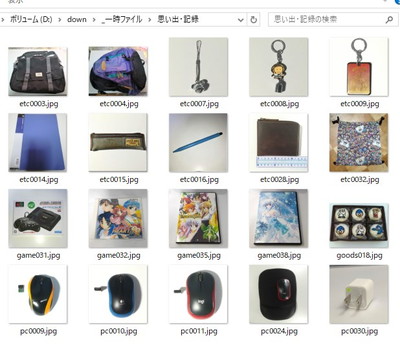
私の思い出フォルダの一部です。
ほぼ全て正方形の画像にしている為、とてもわかり易いです。
・捨ててしまったカバン/キーホルダー
・20年以上使っていた筆箱
・買い替えたマウス
・売ってしまったスマホUSBアダプター
・ゲームのトールケース(この後ゲームだけ抜いて捨てました)
など様々です。
こうやって一元化できるんです。素晴らしい。
捨て活・断捨離する物を撮影?
捨てる前に迷っていたり、未練のある物が出てきます。
特に小さな頃から使っていたものや、ボロボロだけどお気に入りの物などです。
これらは思い出を捨てたくないという躊躇から捨てたくなくなります。
しかし、不思議なことに写真にとってデータとして保存しておくと捨てられます。
これは画像データを見ただけで、思い出も思い出せるようになるからです。
スマホ世代ならではの捨て活術ですね。
画像データはパソコン内に保存するのはもちろんですが、私の場合は自動バックアップでクラウドに保存できるようにしました。
DropBoxを長年使用しています。
余計なソフトは一切要りません!
普通のカメラでOK!
スマホに別途アプリなどをインストールする必要はありません!
スマホ標準のカメラアプリでOKです。
アプリで正方形に撮影出来るアプリとかがあるのですが、そういうのも要りません。
ただ、撮影する時に後から加工した時に正方形になるように撮影するだけです。
例えば、縦長のものをスマホカメラで縦長いっぱいに撮影するのはNGです。
後で正方形になるように、少し距離をおいて撮影します。
画像の加工(メルカリなどのフリマアプリの場合)
アプリ内で正方形に切り取れたり、画像の明度などを調節できます。
特に画像を別途加工する必要はありません。
画像の加工(思い出保存の場合)
Androidの場合は「Googleフォト」を使用します。
Android機で撮影した写真は、自動的にGoogleフォトに入っています。
便利!
撮影後はスマホのGoogleフォトを起動し、同期させておきましょう。
そしてパソコン側でGoogleフォトを開いてみましょう。
ブラウザでChromeを使用している場合は、何の問題もなく開けると思います。
パソコン側でGoogleアカウントにログインする必要があります。
すると撮影した写真にアクセスできます。
その写真をダウンロードします。
今度は、Windowsフォトを使用します。
Windowsフォトは、Windows10のパソコンに最初から入っているアプリです。
パソコン側でも特にアプリなどを別途インストールする必要はありません。
写真をダブルクリックするとWindows10は標準でフォトで起動するようになっています。
(起動しない場合)
左下の窓ボタンをクリックし、「photo」と入力してみましょう。
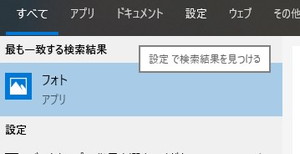
すぐに出てくるはずです。
Windowsフォトでの写真加工
とても簡単です!
①赤丸の「トリミング」をクリック
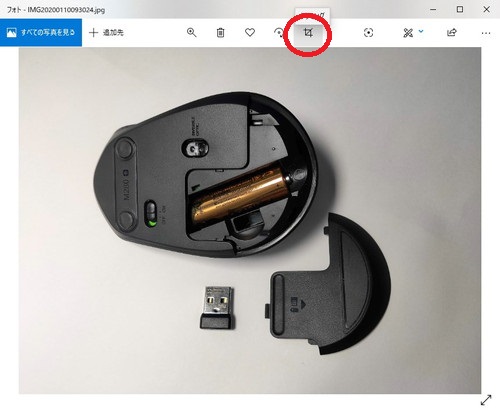
②「縦横比:正方形」にする。
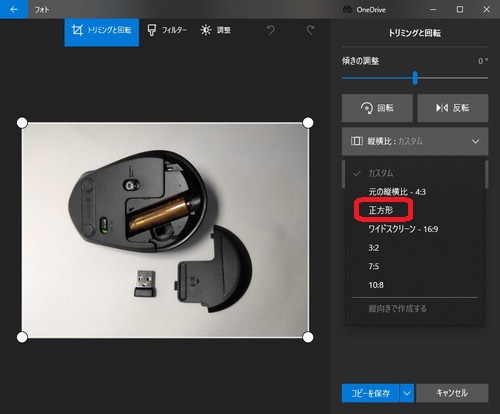
③後は回転や位置調整をするだけ。最後に保存します。(”保存”だと上書き保存です)
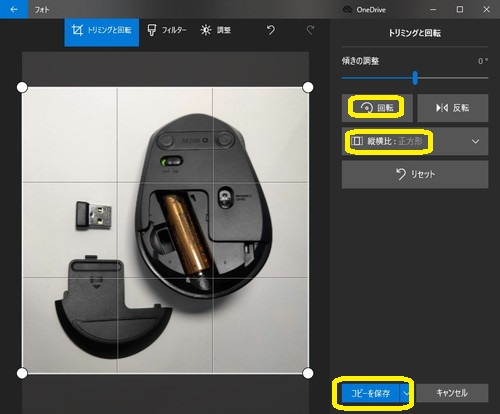
これだけです!
細かく調整したい場合は、「調整」で明るさなどを調整できます。
「ペイントで加工する」と紹介しているサイトもありました…
そんなのは時間が掛かる上に難易度が高くてやってられません。
画像のサイズの大きさが気になる場合は、リサイズソフトで小さくします。
私のおすすめはRalphaです。
最後に
いかがでしたでしょうか。
普段から正方形を意識した撮影をしていれば、フリマに保存写真に思い出保存にと、すぐに加工して使用できます。
アプリもスマホ・PC共にインストールの必要が無いので、誰でも気軽に出来るのも良いですね。
↓メルカリの招待記事(なんか500ポイントに増えたみたいです)

